分享一下我老师大神的人工智能教程!零基础,通俗易懂!http://blog.csdn.net/jiangjunshow
也欢迎大家转载本篇文章。分享知识,造福人民,实现我们中华民族伟大复兴!
DELL笔记本E5400刷BIOS激活win7
一、文档目的:
a) 公司用DELL笔记本的同事非常多,很多人都没有真正激活。
b) 网上很多讲DELL笔记本激活的帖子都说的不清不楚的,要么讲的很复杂,要么一句话带过,我自己激活就花了很多时间,而且搞得很晕,所以整理了这个激活步骤给大家。
c) Win7操作系统,用了这么几个月了,感觉比xp要稳定一些,内存管理要好,速度快了不少,大部分软件都可以在win7下面是用,安装oracle10g也可以。我想未来大家还是会慢慢转到win7上来的,比较xp出来这么多年了,某些方面也不再改进了。
二、约定
a) 此方法只适用于DELL笔记本电脑(太旧的型号不行,原因请baidu一下slic2.1的工作原理)。
b) 目前已经在2台E5400上获取成功(其它型号应该也可以)。
c) Slic2.1证书是OEM厂商在BIOS中记录了免激活的信息(大致是这么说的)。
三、本次激活会用到3个软件,请baidu后自行下载。
a) SLIC_ToolKit_V3.2 作用:查看当前电脑是否可以自动激活WIN7
b) 一键GHOST_2010 作用:进入DOS环境,可以选择其他方式替换。
c) SVCTAG3.4 作用:DELL机器专用软件,用于更新机器的ServiceTag,必须在FAT硬盘分区下使用。
四、操作过程
a) 步骤1【查看slic2.1信息】:运行SLIC_ToolKit_V3.2查看本机是否可以自行激活Win7;如下图:出现验证通过;证书正确;提取成功 ! (DELLM09_V2.1 )这些字样,则表示已经可以自动激活win7了。
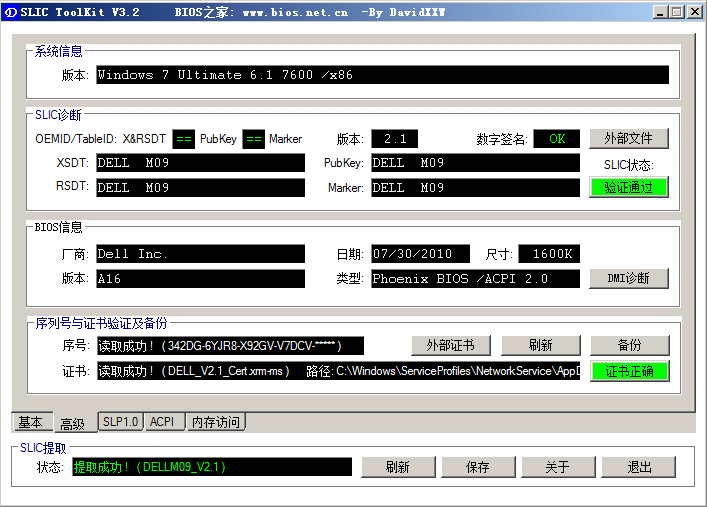
b) 步骤2【更新bios】:如果第一步没有成功,则去DELL官方网站,下载本电脑的最新BIOS,比如E5400的最新BIOS是:E5400A16.EXE; 运行安装文件,自动会更新到A16版本的BIOS。
c) 步骤3【复制修改serviceTag的软件到FAT分区】:准备一个FAT或FAT32格式的硬盘分区,将SVCTAG3.4中的文件复制过去。
Xp下请用PQmagic之类的软件。Win7下面可以针对某个分区,右键选择压缩卷,这样可以压缩出一个未分区的容量,创建一个FAT分区。

d) 步骤4【安装可以进入纯DOS的软件】:安装一键GHOST_2010,重启,出现启动菜单,选择进入一键GHOST,再选择ghost,再选择DOS。
e) 步骤5【运行svctag.exe】:进入DOS之后,找到刚才那个FAT的盘,运行svctag.exe,看英文提示,会出现你本机的serviceTag号,问你是否要更新serviceTag?选择yes;然后输入2遍你的serviceTag号码。出现操作成功的提示!重启电脑。
f) 运行第一步,应该可以提取成功了。Win7可以自动激活。
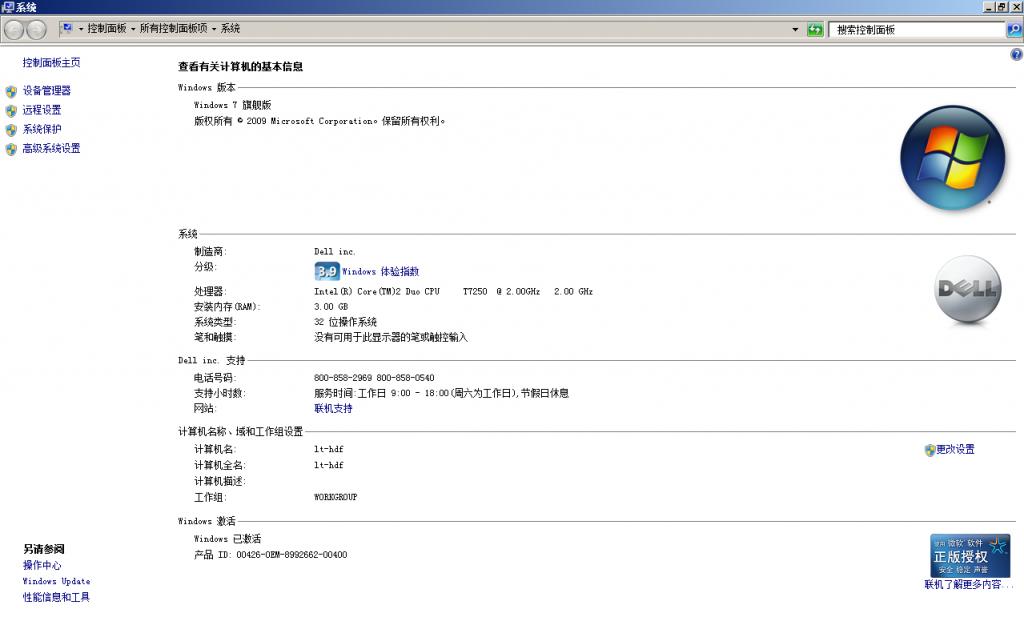
作者:Robert Hu 2011/3/13
给我老师的人工智能教程打call!http://blog.csdn.net/jiangjunshow

新的改变
我们对Markdown编辑器进行了一些功能拓展与语法支持,除了标准的Markdown编辑器功能,我们增加了如下几点新功能,帮助你用它写博客:
- 全新的界面设计 ,将会带来全新的写作体验;
- 在创作中心设置你喜爱的代码高亮样式,Markdown 将代码片显示选择的高亮样式 进行展示;
- 增加了 图片拖拽 功能,你可以将本地的图片直接拖拽到编辑区域直接展示;
- 全新的 KaTeX数学公式 语法;
- 增加了支持甘特图的mermaid语法1 功能;
- 增加了 多屏幕编辑 Markdown文章功能;
- 增加了 焦点写作模式、预览模式、简洁写作模式、左右区域同步滚轮设置 等功能,功能按钮位于编辑区域与预览区域中间;
- 增加了 检查列表 功能。
功能快捷键
撤销:Ctrl/Command + Z
重做:Ctrl/Command + Y
加粗:Ctrl/Command + B
斜体:Ctrl/Command + I
标题:Ctrl/Command + Shift + H
无序列表:Ctrl/Command + Shift + U
有序列表:Ctrl/Command + Shift + O
检查列表:Ctrl/Command + Shift + C
插入代码:Ctrl/Command + Shift + K
插入链接:Ctrl/Command + Shift + L
插入图片:Ctrl/Command + Shift + G
合理的创建标题,有助于目录的生成
直接输入1次#,并按下space后,将生成1级标题。
输入2次#,并按下space后,将生成2级标题。
以此类推,我们支持6级标题。有助于使用TOC语法后生成一个完美的目录。
如何改变文本的样式
强调文本 强调文本
加粗文本 加粗文本
标记文本
删除文本
引用文本
H2O is是液体。
210 运算结果是 1024.
插入链接与图片
链接: link.
图片: ![]()
带尺寸的图片: ![]()
当然,我们为了让用户更加便捷,我们增加了图片拖拽功能。
如何插入一段漂亮的代码片
去博客设置页面,选择一款你喜欢的代码片高亮样式,下面展示同样高亮的 代码片.
// An highlighted block var foo = 'bar'; 生成一个适合你的列表
- 项目
- 项目
- 项目
- 项目
- 项目1
- 项目2
- 项目3
- 计划任务
- 完成任务
创建一个表格
一个简单的表格是这么创建的:
| 项目 | Value |
|---|---|
| 电脑 | $1600 |
| 手机 | $12 |
| 导管 | $1 |
设定内容居中、居左、居右
使用:---------:居中
使用:----------居左
使用----------:居右
| 第一列 | 第二列 | 第三列 |
|---|---|---|
| 第一列文本居中 | 第二列文本居右 | 第三列文本居左 |
SmartyPants
SmartyPants将ASCII标点字符转换为“智能”印刷标点HTML实体。例如:
| TYPE | ASCII | HTML |
|---|---|---|
| Single backticks | 'Isn't this fun?' |
‘Isn’t this fun?’ |
| Quotes | "Isn't this fun?" |
“Isn’t this fun?” |
| Dashes | -- is en-dash, --- is em-dash |
– is en-dash, — is em-dash |
创建一个自定义列表
- Markdown
- Text-to- HTML conversion tool
- Authors
- John
- Luke
如何创建一个注脚
一个具有注脚的文本。2
注释也是必不可少的
Markdown将文本转换为 HTML。
KaTeX数学公式
您可以使用渲染LaTeX数学表达式 KaTeX:
Gamma公式展示 是通过欧拉积分
你可以找到更多关于的信息 LaTeX 数学表达式here.
新的甘特图功能,丰富你的文章
gantt
dateFormat YYYY-MM-DD
title Adding GANTT diagram functionality to mermaid
section 现有任务
已完成 :done, des1, 2014-01-06,2014-01-08
进行中 :active, des2, 2014-01-09, 3d
计划一 : des3, after des2, 5d
计划二 : des4, after des3, 5d
- 关于 甘特图 语法,参考 这儿,
UML 图表
可以使用UML图表进行渲染。 Mermaid. 例如下面产生的一个序列图::
这将产生一个流程图。:
- 关于 Mermaid 语法,参考 这儿,
FLowchart流程图
我们依旧会支持flowchart的流程图:
- 关于 Flowchart流程图 语法,参考 这儿.
导出与导入
导出
如果你想尝试使用此编辑器, 你可以在此篇文章任意编辑。当你完成了一篇文章的写作, 在上方工具栏找到 文章导出 ,生成一个.md文件或者.html文件进行本地保存。
导入
如果你想加载一篇你写过的.md文件或者.html文件,在上方工具栏可以选择导入功能进行对应扩展名的文件导入,
继续你的创作。
注脚的解释 ↩︎